Tiptop客户端安装使用说明
TIPTOP登陆SOP
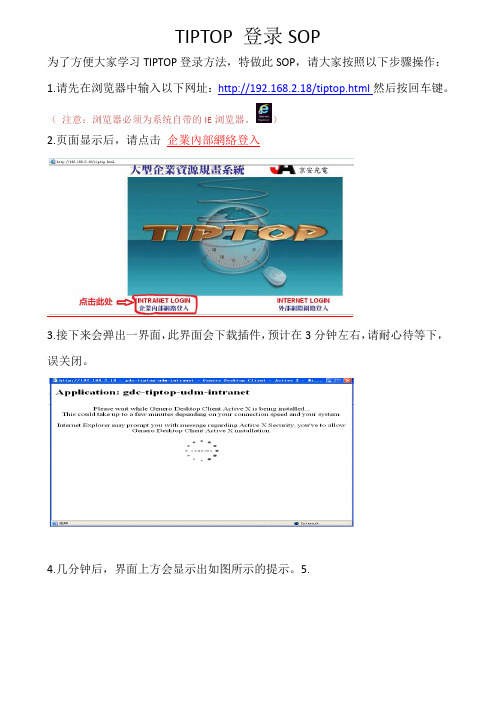
TIPTOP 登录SOP为了方便大家学习TIPTOP登录方法,特做此SOP,请大家按照以下步骤操作:1.请先在浏览器中输入以下网址:http://192.168.2.18/tiptop.html然后按回车键。
(注意:浏览器必须为系统自带的IE浏览器。
)2.页面显示后,请点击企業內部網絡登入3.接下来会弹出一界面,此界面会下载插件,预计在3分钟左右,请耐心待等下,误关闭。
4.几分钟后,界面上方会显示出如图所示的提示。
5.5.请在提示信息上右击鼠标,点击安装ActiveX控件。
6.弹出安全警告窗口后,请点击安装按钮。
7.弹出安全警报后,请点击解除阻止。
8.显示WEB login后,请输入自己的账号与密码,即可登录系统。
第一次登陆时,会要求大家修改密码,密码不可以为空。
9.登录系统后,首先会弹出营运中心编号选择作业(aoos901),请点击按钮,会弹出查询员工资料权限档(q_zxy),请选择自己需进入的营运中心编号,然后点击确认进入。
(现阶段指为大家开立了测试区的权限,只有一个营运中心,因此不会弹出此界面供大家选择。
)10,最后会弹出主界面,如图所示。
11.可以直接在左边的menu中双击自己需要的窗口,也可以在右边中的请录入作业编码中录入自己需要的窗口代号,然后点击运行按钮,即可打开窗口。
12.为了方便自己后续的使用,可以将自己常用的程式加入在我的最爱中,以便后续直接点击使用。
点击编辑我的最爱会弹出我的最爱维护程序界面,点击查询按钮,在程序代码中录入自己需要的程序代码,点击确定,然后将左边显示出的信息拉倒右边的信息框中即可,最后离开。
ERP(tiptop)基本操作

TipTop新系统登录界面和基本操作说明1登录操作介绍在桌面上有一个图标双击后会弹出一个界面说明:主机名称(或地址)栏位:填写“10.16.1.2”用户名称栏位:写用户名目前是登录的测试账号如果是PC用户,账号为edu01 或edu02 或edu03或edu04或 edu05 如果是终端用户账号为edut1 或edut2 或edut3密码栏位:与用户名相同,比如:用户名为edu01则密码为edu01 Port栏位:232系统操作2.1主画面基本操作说明2.1.1登入画面操作说明2.1.2工具栏基本操作、系统按钮及功能键操作说明切换语言别可按右上角,选择不同的语言别,选择后屏幕可动态切换不同的语言显示。
<切换后英文版的画面>执行程序方式(1) 使用者可按将目錄展开,选择到所要执行的程序后,連续点二下,即可执行该支程序。
(2) 直接在输入程序代码后按[ENTER]或即可直接执行该支程序。
(3) 直接在下拉选择程序代码后按[ENTER]或即可直接执行该支程序。
我的最爱设定方式:按后会出现如下窗口:选择到常用的程序后按即可将所选到的程序代码加到我的最爱清单中。
若选择错误,则按,再将光标移到错误的程序代号上,按,即可将此程序由我的最爱中移除,设定完后将窗口关闭即可。
(4) 可依系统流程选择到所需要的程序后,在程序名称上点一下即可执行程序。
离开系统按,即可離开TIPTOP GP 系统。
2.1.3系统按钮及功能键操作说明使用于基本资料及单据资料建立之功能钮通用快速查询按钮2.2建档基本操作说明2.2.1参数类操作说明在本系统的參數類程序均依以下操作功能设计,操作简便,容易学习,以下为基本功能钮及操作說明:2.2.2单档建档类操作说明在本系统的单文件建文件程序均依以下操作功能设计,操作简便,容易学习,以下为基本功能钮及操作說明:新增目的:于数据库中新增一笔数据,功能钮图形为(1)选择功能钮后,将进入数据新增状态,您可透过滑鼠移至目标栏位进行数据的输入,或者从第一个栏位开始输入。
Tiptop+服务器安装说明+(RHEL).doc

Tiptop 服务器系统软件安装说明以下内容以Red Hat Enterprise Linux AS 4 Update 6 x86_64 为范例。
一、光盘引导以及RAID 卡驱动程序安装,如果需要安装RAID 卡或其他设备的驱动程序,请咨询相关的厂商。
二、安装介质检查:需要比较长的时间,不过可以帮你确认安装介质是否正常,如果不需要检查,请选择【Skip】。
然后进入图形界面的安装程序。
三、安装语言:选择默认,即English (English)。
四、键盘选择:选择默认,即U.S. English。
五、磁盘分区:选择Manually partition with Disk Druid (通过Disk Druid 工具手动分区)。
六、系统提示:系统会初始化和删除所有磁盘的内容,要求你确认,选择【Yes】。
七、磁盘分区划分,详见下面的说明。
挂载点文件系统容量参考值说明/boot ext3 200 MB 存放操作系的内核文件/ ext3 30 GB 操作系统存储结构的起点swap 与内存值相同系统的交换分区/data ext3 100 GB 用于存放Oracle 数据库/backup ext3 50 GB 用于存放数据库和应用程序的备份/u1 ext3 30 GB 用户安装应用程序/u2 ext3 30 GB 用于安装Oracle 系统/repout ext3 4 GB 用于临时输出ERP 报表/tmp ext3 4 GB 操作系统的临时目录/var ext3 4 GB 操作系统的日志和应用目录八、引导程序配置:默认即可,Boot loader GRUB 一般会安装在根目录所在的分区。
九、网络配置:配置eth0 的网络地址,配置服务器名称,如有必要,可配置网关。
十、防火墙配置:选择【No firewall】关闭防火墙。
十一、语言配置:除了英文之外,增加中文的支持。
十二、时区配置:选择正确的时区,中国地区为Asia/Shanghai。
Tiptop_安装使用说明

Tiptop 客户端安装 - GDC
选择『Install the application for all users』 置空『Name of the installation』
Tiptop 客户端的运行 - udm7
GDC 的用户界面如下
这里是 GDC 的版本, 还有客户端使用的网络端口
Tiptop 客户端的运行 - udm7
使用 Linux / Unix 操作系统的命令: 3、执行 udm7 命令
</u2/tiptop> udm7 clas=CLASS-A prog=aoos901 INFO: 4st for Interface Level = /u2/tiptop/config/4st/tiptop.4st INFO: 4ad for Interface Level = /u2/tiptop/config/4ad/2/tiptop.4ad INFO: 4tm for Interface Level = /u2/tiptop/config/4tm/topmenu_s.4tm INFO: 4tb for Interface Level = /u2/tiptop/config/4tb/toolbar_s.4tb INFO: Locale feature use 0.70228 seconds.
Name of the installation
Tiptop 客户端安装 - GDC
GDC 安装目录:C:\Program Files\FourJs\gdc 如果不是这个安装目录,稍后必需修改 VTCP 配置
C:\Program Files\FourJs\gdc
tiptop系统操作说明
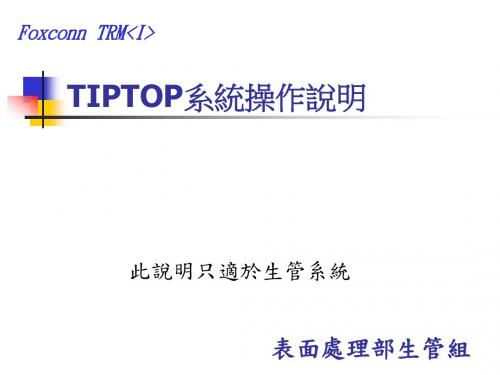
六. 查詢----工令結案狀態Foxconn TRM<I>
七.TIPTOP系統操作—代碼
“Q”代表查詢 “A”代表輸入 “N”代表下頁或下翻 “P”代表上頁或上翻 “Ctrl”+” “ 代表同一界面的退出. ”ESC”代表不同界面的退出.
八.TIPTOP系統操作說明
END !
六. 查詢----料號庫存
3.把光標移至“下頁”處,按回車鍵下翻至 最后一筆單據,把當中未扣帳的單據數 量相加減去庫存可用量后即是過帳庫存.
光標處
Foxconn TRM<I>
六. 查詢----料號庫存
2. ,過帳“ N”,“料號”后退 1. 輸入“工令” 回到表單操作界面 ,選擇“ 5”回車 出一下.
五.表單列印—入庫表單列印
Foxconn TRM<I>
五.表單列印—入庫表單列印
2.在相應欄輸入“入庫單號”后回車二下.
單號
Foxconn TRM<I>
五.表單列印—入庫表單列印
3. 選擇“L.終端機列表”回車. 4. 選擇“5.Win95列印”回車.
Foxconn TRM<I>
六. 查詢----料號BOM表
二.發料單據作業步驟
3.選擇“發料單維護(3)”,按回車鍵.
Foxconn TRM<I>
二.發料單據作業步驟
4.在相應欄輸入單號和工令. 5.其它欄只需按“回車鍵”即可.
單號 工令
Foxconn TRM<I>
二.發料單據作業步驟
6.在相應欄輸入發料方式和相應倉碼后, 按“Y”鍵.
發料方式
倉碼
Foxconn TRM<I>
TIPTOP操作说明

TIPTOP操作說明第1步:雙擊” TOP-GUI”圖標就會出現如下圖:第2步:連線系統”TIPTOP”:輸入使用者名稱:sz_syq 密碼:sz_syq,點擊”連線’(注意:大來廠:DS-6,只能進入此編號)第3步:根據上圖點擊”確定”件,就進入大來開發部系統目錄(eng)第4步:庫存調拔單----庫存管理系統(m09)---庫存交易處理(m0902) 具體操作如下意:材料所在庫別(SZ**)調拔到SZ12).第6步:然后確定.再打印領料單.如下圖:選擇倉庫調拔單列印(大來cimr304)雙擊后如下圖:請輸入你要打印的調拔單號,點”確定”件后,就會出現如下圖下面最小窗口:1.當選擇”O:多格式輸出”時,是表示預覽列印; 2.當選擇”L:終端機印表”時,是表示打印.第7步:等待倉庫過賬以后.方可進行以下操作黃連過賬.如下圖(注意:在過黃連時,白連與黃連項目及數量及料號所有都要相一一對應,另外在黃連過賬時,數量多是不能過的,數量少時是可以過的,只是把多余還在SZ12庫中), 庫存管理系統(m09)---庫存交易處理(m0902)---庫存雜項發料作業(aimt301), 此步驟同上步的不同之處就是倉庫庫別直接改為SZ12(此單別內容全為主料)..然后切記要過賬同之處就是倉庫庫別直接改為SZ12(此單別內容全為輔料)..然后切記要過賬(注意事項同主料)庫存管理系統(m09)---庫存交易處理(m0902)---庫存雜項發料作業(aimt301)然后列印<完>工程變更單操作如下生產管理系統(m11)----工單發料作業(m1107)----工單欠料補料單維護作業(asfi513)(需確定.列印).如下圖生產線開變更----工程確定變更內容及數量----生管變更製令----開發打工程變程單---物控審核以下是其它出庫單領呆料(SZ05)>庫存管理系統(m09)---庫存交易處理(m0902)---庫存雜項發料作業(aimt301)確定.列印(終)。
TIPTOP生产管理系统
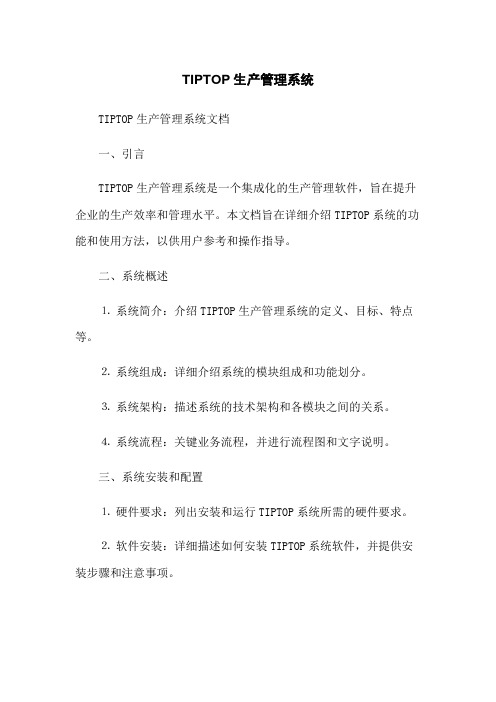
TIPTOP生产管理系统TIPTOP生产管理系统文档一、引言TIPTOP生产管理系统是一个集成化的生产管理软件,旨在提升企业的生产效率和管理水平。
本文档旨在详细介绍TIPTOP系统的功能和使用方法,以供用户参考和操作指导。
二、系统概述⒈系统简介:介绍TIPTOP生产管理系统的定义、目标、特点等。
⒉系统组成:详细介绍系统的模块组成和功能划分。
⒊系统架构:描述系统的技术架构和各模块之间的关系。
⒋系统流程:关键业务流程,并进行流程图和文字说明。
三、系统安装和配置⒈硬件要求:列出安装和运行TIPTOP系统所需的硬件要求。
⒉软件安装:详细描述如何安装TIPTOP系统软件,并提供安装步骤和注意事项。
⒊数据库配置:说明如何配置数据库,包括创建数据库和设置权限等。
⒋系统参数设置:介绍系统各项参数的设置方法和注意事项。
四、用户管理⒈用户角色和权限:详细介绍系统中的用户角色和权限,包括管理员、操作员、审核员等。
⒉用户注册和登录:描述用户注册和登录的流程和方法。
⒊用户权限管理:说明如何设置用户的权限,包括菜单权限和操作权限等。
五、基础数据管理⒈产品管理:介绍如何添加、修改和删除产品信息,包括产品代码、名称、规格等。
⒉客户管理:说明如何添加、编辑和删除客户信息,包括客户名称、联系人、等。
⒊供应商管理:详细介绍供应商信息的管理方法,包括供应商名称、联系人、等。
⒋雇员管理:说明如何添加、编辑和删除雇员信息,包括姓名、职位、等。
六、生产计划管理⒈生产订单:介绍如何创建、编辑和删除生产订单,包括订单编号、产品、数量等。
⒉生产进度跟踪:说明如何跟踪生产订单的进度,包括生产开始时间、完成时间等。
⒊资源调度:介绍如何进行生产资源的调度和分配。
七、物料管理⒈入库管理:详细描述如何进行物料的入库操作,包括入库单的创建、审核和归档等。
⒉出库管理:说明如何进行物料的出库操作,包括出库单的创建、审核和归档等。
⒊库存管理:介绍如何查询和管理物料的库存情况,包括库存盘点和调整。
TIPTOP操作手册

TIPTOP快捷鍵的使用
• 多行式輸入(單身) 快速鍵 • 使用多行式之輸入方式,操作功能鍵
TIPTOP快捷鍵的使用
• 輸入資料所使用之功能鍵
TIPTOP快捷鍵的使用• 入資料所使用之功能鍵TIPTOP快捷鍵的使用
• 輸入狀態快速鍵:
製作報表輸入功能採用QBE 方式及輸入條件值兩,而以中間格線分開,格線之上採 QBE,格線之下採輸入條件方式。輸入完成確認按ESC報表產生完畢之功能鍵
TIPTOP怎麼設置打印機
• 打開SSH,菜單欄上有設定單擊—選擇打 印設定—選擇打印機—保存
TIPTOP怎麼設置打印機
• 如果想更換打印機,且之前使用過,會存 在打印記錄時,重復上面的動作選擇—打 印記錄與文件 如圖
TIPTOP快捷鍵的使用
• 在系統操作選擇功能項目之說明
TIPTOP快捷鍵的使用
TIPTOP常用使用手册
吴 江 资 讯
目錄
• • • • • TIPTOP的安裝方法 TIPTOP怎麼設置打印機 TIPTOP快捷鍵的使用 TIPTOP常見問題解決 TIPTOP相關問題處理流程
TIPTOP的安裝方法
• 將文件解壓到C盤根目錄下 如圖
TIPTOP的安裝方法
• 完成后到C盤根目錄下找到VTCP文件下找 到 圖標右鍵單擊-發送到—桌面快捷方 式
TIPTOP常見問題解決
1.經常SSH打不開,頁面總是不出來
解決方案:找到任務管理器,結束SSH程序,在重新打開
2.打開SSH沒有反應,頁面是藍色的,沒有 提示輸入帳號及密碼
解決方案:同上面的步驟,關閉所有SSH相關程序,重新安裝SSH,即可, 上面有安裝SSH教程
TIPTOP相關問題處理流程
- 1、下载文档前请自行甄别文档内容的完整性,平台不提供额外的编辑、内容补充、找答案等附加服务。
- 2、"仅部分预览"的文档,不可在线预览部分如存在完整性等问题,可反馈申请退款(可完整预览的文档不适用该条件!)。
- 3、如文档侵犯您的权益,请联系客服反馈,我们会尽快为您处理(人工客服工作时间:9:00-18:30)。
神州数码管理系统有限公司
Digital China Management Systems Limited
内容纲要
• Genero 的作用 • Tiptop 客户端的安装 • Tiptop 客户端的运行 • GDC 的一些设置 • VTCP 的打印设置
Genero 的作用
c:\vtcp 修改正确,例如: .loginwindow c:\vtcp\tiptop.bmp ……
Tiptop 客户端安装 – 目录修改
如果 GDC 不是安装在 C:\Program Files\FourJs\gdc
修改 c:\vtcp 的 auto.cmd 和 autos.cmd, 把 gdc.exe 目录修改正确,如:
.exec "C:\PROGRAM FILES\FOURJS\GDC\BIN\GDC.EXE –M" .kill "C:\PROGRAM FILES\FOURJS\GDC\BIN\GDC.EXE" notel
Tiptop 客户端的运行 - VTCP
使用 VTCP 的 TOP-GUI 或 TOP-GUI (SSH) GDC 会被自动启动和关闭
Tiptop 客户端的运行 - web
使用 ActiveX 控件提供了 GDC 的功能
Tiptop 客户端的运行 - web
版本号
Байду номын сангаас
Tiptop 客户端安装 - GDC
选择『Install the application for all users』 置空『Name of the installation』
Name of the installation
Tiptop 客户端安装 - GDC
GDC 安装目录:C:\Program Files\FourJs\gdc 如果不是这个安装目录,稍后必需修改 VTCP 配置
命令状态 telnet协议
命令状态 ssh协议
Tiptop 客户端安装 – 目录修改
如果 VTCP 不是安装在 C:\VTCP 目录:
1、修改这两个图标的属性,TOP-GUI 和 TOP-GUI (SSH),把目标中的 auto.cmd 或 autos.cmd 的 位置修改正确,例如:
C:\VTCP\TELNETW.EXE -bC:\vtcp\auto.cmd C:\VTCP\TELNETW.EXE -bC:\vtcp\autos.cmd 2、修改 auto.cmd 和 autos.cmd,把里面的
注册名,可以输入公司名字
Tiptop 客户端安装 - VTCP
输入 VTCP 的 Serial Number 和 Activation Key
Tiptop 客户端安装 - VTCP
Tiptop Type:选择 TIPTOP GP ShortCut Type:两种角色
管理员和开发者,Normal (All) 普通用户,Telnet-GUI 或 SSH-GUI
Tiptop 客户端的运行 - web
通过浏览器访问 Genero 的服务器,提示安装控件
http://tiptop_server/tiptop.html
确认是 Four J’s 的 Genero Desktop Client 后,选浏择览安器装的安全设置可能不
ActiveX 控件 允许客户下载和安装 ActiveX 控件
Tiptop 客户端安装 - VTCP
选择显示的语言,比如简体中文
Tiptop 客户端安装 - VTCP
图标解释 GUI,表示使用图形界面进入ERP系统 TXT,表示使用文本命令行进入Linux/Unix系统 SSH,表示使用SSH协议而非普通Telnet协议
图形界面 telnet协议
图形界面 ssh协议
Database Server
Application Server
(Genero)
Windows Client (Genero Desktop
Client)
Genero 软件在 Tiptop 系统中的位置: * 开发平台 * 数据库接口 * 中间层软件
Tiptop 客户端安装 - GDC
GDC: Genero Desktop Client • 安装程序:fjs-gdc-x.xx.xx-windows.exe
Tiptop 客户端的运行 - udm7
GDC 的用户界面如下
这里是 GDC 的版本, 还有客户端使用的网络端口
Tiptop 客户端的运行 - udm7
使用 Linux / Unix 操作系统的命令: 3、执行 udm7 命令
</u2/tiptop> udm7
clas=CLASS-A prog=aoos901 INFO: 4st for Interface Level = /u2/tiptop/config/4st/tiptop.4st INFO: 4ad for Interface Level = /u2/tiptop/config/4ad/2/tiptop.4ad INFO: 4tm for Interface Level = /u2/tiptop/config/4tm/topmenu_s.4tm INFO: 4tb for Interface Level = /u2/tiptop/config/4tb/toolbar_s.4tb INFO: Locale feature use 0.70228 seconds.
C:\Program Files\FourJs\gdc
Tiptop 客户端安装 - VTCP
建议把 VTCP 安装在 C:\VTCP 目录 (否则需要手动修改一些配置)
建议安装在 C:\VTCP目录
Tiptop 客户端安装 - VTCP
中文转换工具,选择 GB <-> BIG5 <-> NS
Tiptop 客户端安装 - VTCP
Tiptop 客户端的运行 - udm7
使用 Linux / Unix 操作系统的命令: 1、首先手动执行 GDC
Tiptop 客户端的运行 - udm7
使用 Linux / Unix 操作系统的命令: 2、如果 Windows 防火墙阻止,请允许
GDC 访问网络,GDC 启动后会在屏幕右下 角系统工具栏出现
